Vise en rapport om evalueringssvar
En oppføring for evalueringssvar opprettes når en svarperson (sporet og anonym) sender inn en evaluering. Hvis du vil vise evalueringssvar, åpner du prosjektet og velger navnet på evalueringen i Rapporter-delen i den venstre ruten. Det vises en grafisk representasjon av svarene. Det totale antallet mottatte svar vises øverst til venstre i rapporten.
Merk
- Det totale antallet svar som vises i denne rapporten, inkluderer svar mottatt via alle medier, for eksempel kobling, QR-kode og e-postinvitasjoner. Dette antallet skiller seg fra verdien som vises på Svart-flisen i rapporten om undersøkelsesinvitasjoner.
- Hvis du legger til nye spørsmål etter å ha mottatt svar på en undersøkelse, vil spørsmålene som nylig er lagt til, være synlige i svarrapporten som ubesvarte.
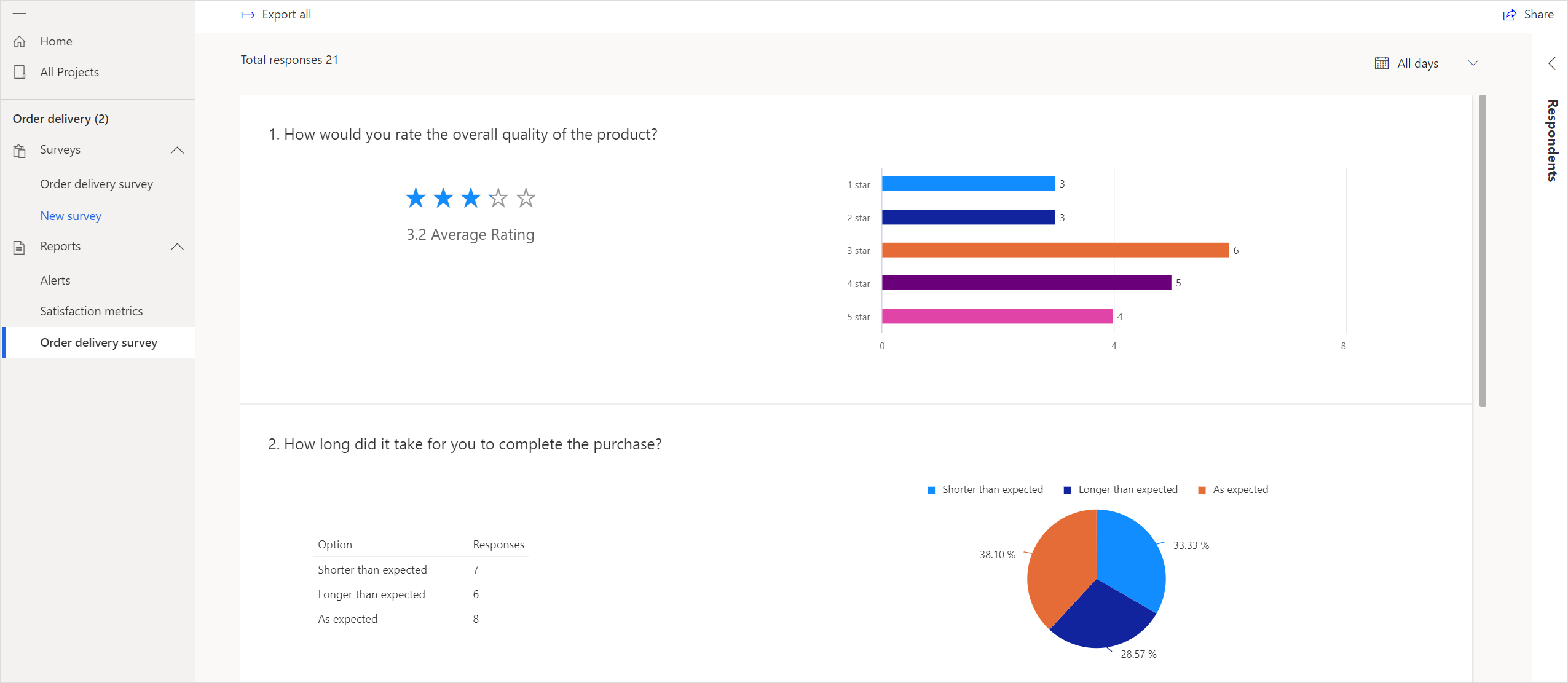
Vise individuelle svar
Du kan vise individuelle svar på hvert spørsmål i en evaluering som er sendt inn av en svarperson (sporet og anonym).
Slik viser du individuelle svar:
Åpne prosjektet.
I den venstre ruten velger du navnet på evalueringen i Rapporter-delen.
Velg Svarpersoner til høyre på siden. Svarpersonene vises i Svarpersoner-panelet.
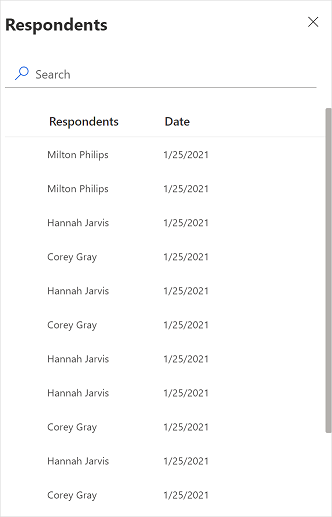
Dobbeltklikk på navnet til en svarperson for å se svaret.

Hvis du vil søke etter en svarperson, angir du svarpersons navn eller e-postadresse i feltet Søk.
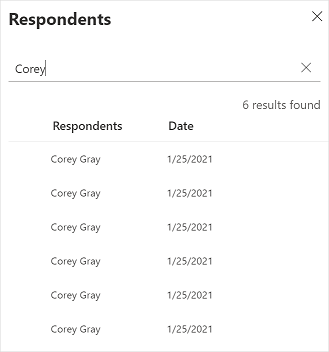
Filtrere data i diagrammer
Du kan filtrere data i diagrammene ved å bruke filteret Alle dager som er tilgjengelig over diagrammene. Velg 7 dager, 28 dager, 90 dager eller et egendefinert datointervall fra filteret. Vær oppmerksom på at du kan angi et egendefinert datointervall for maksimalt 90 dager.
Eksportere evalueringssvar
Du kan eksportere evalueringssvar til en Excel-fil eller en CSV-fil for videre analyse og behandling. Hvert enkelt spørsmål i evalueringen blir en kolonne, og hvert enkelt svar blir til en rad i Excel- eller CSV-filen. Hvis du har lagt til variabler i evalueringen, tas de også med i den eksporterte filen.
Hvis evalueringen har mindre enn 5000 svar, eksporteres svarene til en Excel-fil (XLSX) som standard. Hvis evalueringen har mer enn 5000 svar, kan du velge å eksportere svarene til en Excel-fil eller en CSV-fil.
Evaluering med mindre enn 5000 svar
Hvis evalueringen har mindre enn 5000 svar, eksporteres evalueringssvarene til en Excel-fil (XLSX). Hvis du vil eksportere evalueringssvar, velger du Eksporter øverst til venstre i rapporten. Et varsel vises øverst i høyre hjørne når svarene blir eksportert, og når eksporten er fullført.
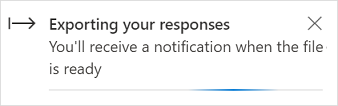
Evaluering med flere enn 5000 svar
Hvis evalueringen har mer enn 5000 svar, kan du velge å eksportere svarene til en Excel-fil (XLSX) eller en CSV-fil. Hvis du velger å eksportere svarene til Excel-filen, eksporteres bare de nyeste 5000 svarene. Hvis du vil eksportere alle svar, må du velge å eksportere svarene til CSV-filen.
Eksportere evalueringssvar
Velg Eksporter i øvre venstre hjørne av rapporten. Hvordan vil du eksportere denne filen?-skjermbildet vises.
Under Velg et filformat velger du et av følgende alternativer:
Excel (de nyeste 5 000 svarene): Eksporterer de nyeste 5000 evalueringssvarene til en Excel-fil.
CSV: Eksporterer alle evalueringssvar til en CSV-fil.
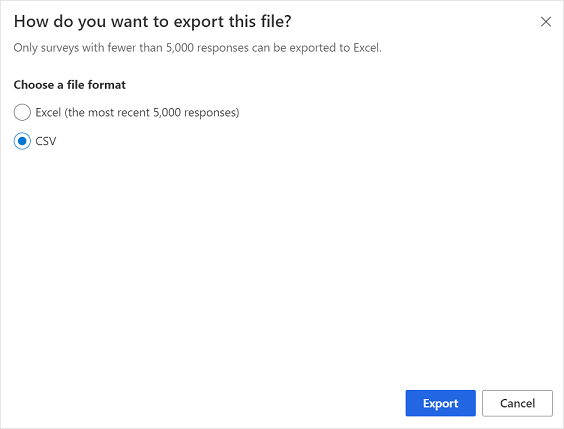
Velg Eksporter.
Et varsel vises øverst i høyre hjørne når svarene blir eksportert, og når eksporten er fullført. Hvis du velger å eksportere til CSV, inneholder varselet en kobling som gjør det mulig å sende CSV-filen til e-postadressen din.
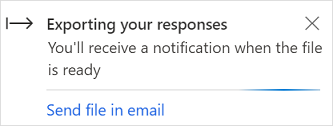
Velg Send fil i e-post, og bekreft e-postadressen i dialogboksen Bekreft e-postadresse.
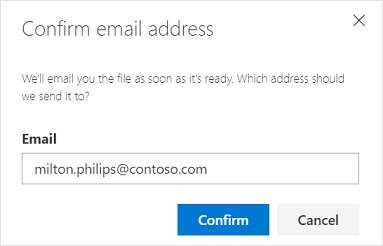
Slette et evalueringssvar
Du kan slette et svar som du ikke trenger lenger. Hvis du vil slette et evalueringssvar, åpner du det individuelle evalueringssvaret fra Svarpersoner-panelet, og deretter velger du Slett.